Cách bật Chế độ tối trên ứng dụng Slack trên Windows 11/10
Xu hướng 'Chế độ tối' đang thu hút rất nhiều sự chú ý và có vẻ như tính năng này vẫn tiếp tục tồn tại. Ngày nay, ngày(Today) càng có nhiều công ty giới thiệu các cách phối màu tối cho các ứng dụng của họ và ứng dụng Slack cũng không phải là ngoại lệ. Trước đây Chế độ tối(Dark mode) trên Slack chỉ có sẵn cho các ứng dụng Android(Android) , iPhone và iPad nhưng hiện tại, Slack đã mang chế độ tối cho máy tính để bàn và ứng dụng web trên Windows .
Mặc dù Windows có chế độ tối riêng, chế độ này sẽ áp dụng cho mọi ứng dụng chạy trên nó — nếu những ứng dụng đó được xây dựng để hỗ trợ nó. Tương tự, ứng dụng Slack(Slack app) cho Windows 11/10 có thể tự động chuyển sang chế độ tối khi người dùng thay đổi chế độ màu hệ thống. Tuy nhiên, đôi khi, người dùng có thể muốn bật chế độ tối trên Slack theo cách thủ công. Nếu bạn muốn kích hoạt Chế độ tối(Dark Mode) trên Slack , blog này sẽ hướng dẫn bạn.
Cách bật Chế độ tối trên Slack
Bật Chế độ tối(Dark Mode) trên Slack tức là một trong những công cụ cộng tác miễn phí và được yêu thích nhất, cực kỳ đơn giản; làm theo các bước sau:
- Mở Slack và đăng nhập
- Nhấp vào tên không gian làm việc của bạn
- Chọn Tùy chọn> Chủ đề
- Xóa đồng bộ hóa(Sync) với tùy chọn cài đặt hệ điều hành
- Chọn 'Tối'.
Hãy để chúng tôi xem quy trình với sự trợ giúp của ảnh chụp màn hình.
1] Kích hoạt Chế độ tối(Activating Dark Mode) trên Slack mang lại nền tối ít chói tai hơn cho các cuộc trò chuyện của bạn vốn dễ nhìn vào mắt bạn. Để bắt đầu, hãy mở ứng dụng Slack dành cho máy tính để bàn hoặc truy cập không gian làm việc của bạn trên web.
2] Nếu bạn chưa đăng nhập, hãy nhấp vào ' Đăng nhập'(Sign In’) và đăng nhập vào không gian làm việc của bạn bằng cách nhập ' URL Slack(Slack URL’) ' của không gian làm việc của bạn .
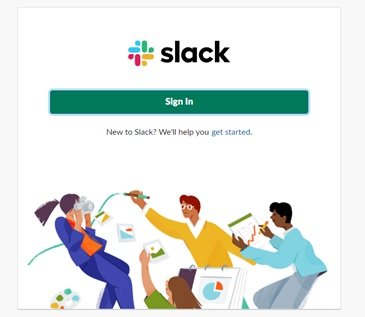
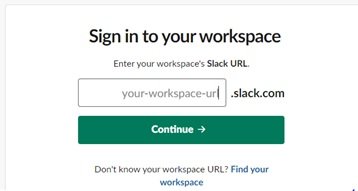
3] Bây giờ nhấn ' Tiếp tục'(Continue’)
4] Tiếp theo(Next) , nhấp vào tên không gian làm việc của bạn được tìm thấy ở đầu thanh bên trái.
5] Nhấp vào ' Tùy chọn'(Preferences’)
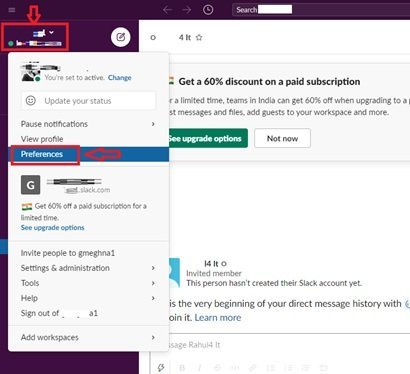
5] Trong cửa sổ 'Tùy chọn'(Preferences’) , nhấp vào ' Chủ đề'(Themes’)
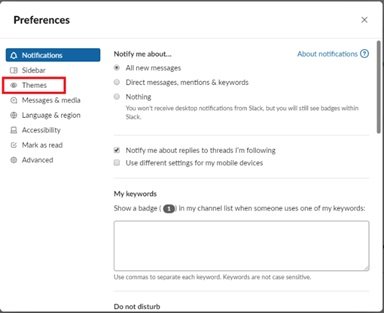
6] Xóa tùy chọn ' Đồng bộ hóa với cài đặt hệ điều hành(Sync with OS setting) '.
7] Chọn tùy chọn 'Tối'(Dark’) để bật bảng phối màu tối.
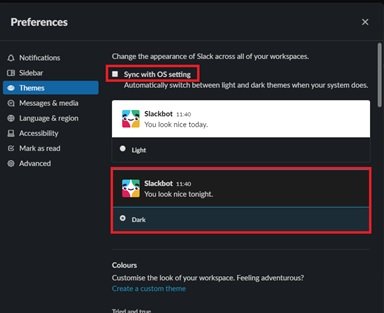
Xong! Khi bạn làm theo các bước trên, Slack sẽ chuyển sang tùy chọn phối màu tối.
Chế độ tối(Dark) của Slack dành riêng cho thiết bị, có nghĩa là nếu bảng màu này được kích hoạt trên ứng dụng máy tính để bàn của bạn thì nó sẽ không tự động kích hoạt trên điện thoại thông minh hoặc máy tính bảng của bạn hoặc ngược lại.
Chế độ tối(Dark Mode) có thể trông giống như một điều đơn giản, nhưng số lượng lợi ích khi kích hoạt chế độ này thường không nhiều. Bạn(Did) có biết không? Tùy chọn chế độ tối(Dark) giúp tiết kiệm pin cho máy tính xách tay của bạn(saving battery for your laptops) và ít làm mất tập trung người khác trong trường hợp bạn đang làm việc trong khu vực có ánh sáng mờ (như phòng họp). Và trên hết, phối màu tối dễ nhìn hơn khi so sánh với nền trắng sáng hơn.
Với rất nhiều lợi ích đi kèm với Chế độ tối(Dark Mode) , việc thử nó trên Slack là điều hoàn toàn xứng đáng. Hãy dùng thử và chia sẻ với chúng tôi trải nghiệm của bạn với Chế độ tối(Dark Mode) trên Slack !
Đọc tiếp theo(Read next) : Cách bật Chế độ tối trên Microsoft Teams(How to enable Dark Mode on Microsoft Teams) .
Related posts
Cách bật Dark Mode trong Facebook design mới
Cách bật Dark Mode trong OneNote or Outlook
Kích hoạt Dark Mode trên bất kỳ trang web nào bằng Dark Reader cho Chrome, Firefox
Cách bật Dark Mode trong OneNote app cho iPhone or iPad
Cách buộc Dark Mode trên các trang web bằng Edge browser
Microsoft Teams hiện miễn phí, để cạnh tranh tốt hơn với Slack. Nó có tốt hơn Slack miễn phí không?
Cách đặt Google Chrome vào Dark Mode
Cách bật Dark Mode trong Windows 10 qua cài đặt
Cách sử dụng Google Docs bằng Dark Mode
Cách bật Dark Mode trong Word, Excel and PowerPoint
Cách bật Chế độ tối mọi nơi trên Windows 10
Cách bật Chế độ tối trên iPhone của bạn
Cách bật Dark Mode trên Microsoft Teams cho Desktop and Web
Cách tải Snapchat Dark Mode trong Android và iOS
Cách bật Chủ đề chế độ tối trên máy Mac của bạn
Slack vs Discord: Better là Better?
Làm thế nào để thiết lập và sử dụng auto reply trên Slack gửi trả lời tự động
Cách bật Dark Mode trong Firefox browser trên Windows 10
Làm thế nào để xóa Slack account, không gian làm việc, kênh, và thông điệp
Làm thế nào Slack Calendar Integration Works
